Kako spremeniti ali obnoviti privzeto lokacijo mape Camera Roll v sistemu Windows 10

Ta vodnik vam bo pokazal, kako spremenite ali obnovite privzeto lokacijo mape Camera Roll v sistemu Windows 10.
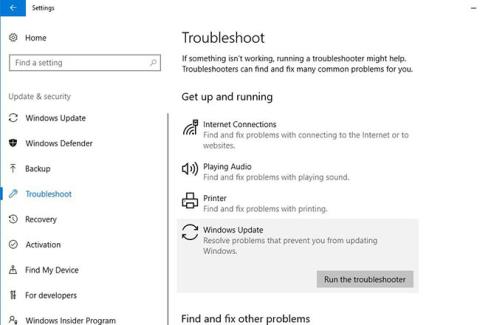
Microsoft izdaja redne posodobitve sistema Windows z novimi funkcijami, varnostnimi funkcijami in popravki napak, da popravi varnostne ranljivosti, ki jih povzročajo aplikacije tretjih oseb.
Ko so na voljo nove posodobitve, jih Windows 10 samodejno namesti. Lahko pa jih namestite sami iz Nastavitve > Posodobitev in varnost > Posodobitve sistema Windows > Preveri posodobitve . Toda nekateri uporabniki so poročali, da ne morejo namestiti posodobitve ali da so prejeli napako posodobitve 0x80d02002. Če tudi vi naletite na to težavo, je tukaj nekaj rešitev.
Napaka 0x80d02002 ali 0x80070652 sta povezani s težavami s storitvijo Windows Update, kar pomeni, da obstaja težava, zaradi katere se posodobitve ne namestijo. Vzrok je lahko poškodovan predpomnilnik storitve Windows Update, nezdružljiva programska oprema gonilnika, aplikacije, nameščene v računalniku, ali konflikti programske opreme tretjih oseb itd.
Na primer, če so datoteke SoftwareDistribution poškodovane, Windows morda ne bo deloval z njimi. To lahko povzroči napake. Poleg tega lahko nekatera nezdružljiva programska oprema, kot je VPN ali protivirusna programska oprema, prav tako blokira posodobitve funkcij, kar povzroči napako 0x80d02002. Na srečo je odpravljanje napake 0x80d02002 precej enostavno. Izbrisati morate stare arhivske datoteke komponent, spremeniti regionalne nastavitve ali odstraniti nezdružljivo programsko opremo.
Zdaj uporabite spodnje rešitve, da odpravite napako posodobitve sistema Windows 0x80d02002.
- Preverite, ali imate stabilno internetno povezavo.
- Prepričajte se, da je programska oprema, ki jo uporabljate, popolnoma združljiva z Windows 10.
- Prepričajte se tudi, da so vsi nameščeni gonilniki naprav posodobljeni in združljivi s trenutno različico sistema Windows. Zlasti gonilnik zaslona, omrežni adapter in gonilnik zvoka. Lahko jih preverite in posodobite v upravitelju naprav .
- Preverite, ali je vaš stroj okužen z zlonamerno programsko opremo, tako da izvedete popoln pregled sistema. Poleg tega zaženite CCleaner , da optimizirate Windows in popravite poškodovane vnose v registru.
- Če se med posodabljanjem aplikacije Windows Store prikaže napaka 0x80d02002, pritisnite Win+ R, vnesite wsreset in pritisnite Enter.
Odstranite nezdružljivo programsko opremo
Običajno je glavni vzrok napake 0x80d02002 nezdružljiva programska oprema. Če želite to popraviti, morate odstraniti vso nezdružljivo programsko opremo. Na srečo lahko postopek namestitve Windows 10 Feature Update samodejno odstrani nezdružljivo programsko opremo. Vendar je znano, da je nekatere protivirusne programske opreme , VPN-je in požarne zidove težko samodejno odstraniti zaradi njihovih zaščitnih sistemov.
V teh primerih članek priporoča, da ročno odstranite protivirusno programsko opremo in vse druge vrste varnostnih orodij ali omrežne programske opreme in nato nadaljujete. Če je težava dejansko posledica nezdružljive varnostne programske opreme ali druge programske opreme, povezane z omrežjem, bo to dejanje odpravilo napako 0x80d02002.
Zaženite orodje za odpravljanje težav Windows Update
Preden uporabite katero koli drugo rešitev, zaženite orodje za odpravljanje težav s storitvijo Windows Update, da omogočite sistemu Windows, da skenira in sam odpravi težavo. Če želite zagnati orodje za odpravljanje težav s storitvijo Windows Update, glejte članek: Navodila za uporabo orodja za odpravljanje težav s storitvijo Windows Update .
Včasih tudi napačne regionalne nastavitve povzročijo napake pri posodobitvi sistema Windows. Zato se prepričajte, da so vaše regionalne in jezikovne nastavitve pravilne. Lahko jih preverite in popravite v Nastavitve > Čas in jezik , med možnostmi na levi izberite Regija in jezik .
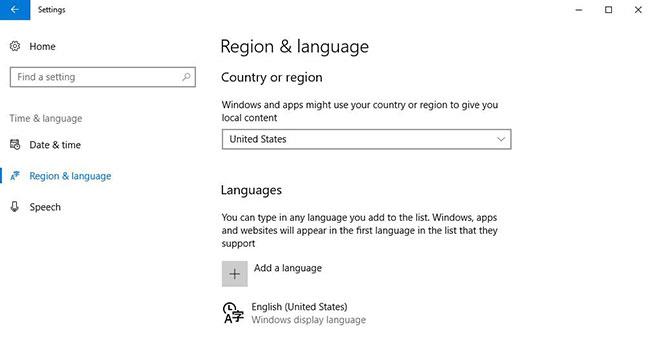
Preverite nastavitve jezika in regije
Tukaj preverite, ali je možnost Država/regija na spustnem seznamu pravilna. In poskrbite, da je nameščen ustrezen jezikovni paket . Če je na voljo, kliknite Prenesi in pustite, da ga sistem namesti iz Microsoftovega strežnika. Ko sledite zgornjim korakom, poskusite znova namestiti posodobitev funkcije prek storitve Windows Update.
Poškodovane komponente Windows Update so glavni in najpogostejši razlog, zakaj prenos in namestitev posodobitve ne uspeta. Če so komponente Windows Update poškodovane, jih boste morda morali ponastaviti ročno.
Podrobna navodila so v članku: Kako ponastaviti Windows Update v sistemu Windows 10 .
Če je katera koli sistemska datoteka poškodovana ali manjka, se lahko pojavijo različne težave, vključno z napakami pri namestitvi posodobitve. Članek priporoča, da zaženete preverjanje sistemskih datotek, da zagotovite, da morebitne poškodovane sistemske datoteke ne povzročajo težav.
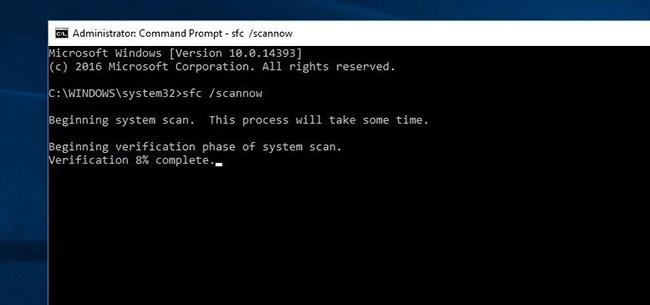
Zaženite preverjevalnik sistemskih datotek in se prepričajte, da morebitne poškodovane sistemske datoteke ne povzročajo težav
Referenca: Uporabite ukaz SFC, da popravite napake sistemske datoteke Windows 10 za podrobna navodila.
Če katera koli storitev ali zagonska aplikacija tretje osebe povzroča težave med nameščanjem posodobitev, izvedite čisti zagon in preverite. To je tudi primerna rešitev za odpravo napake Windows Update 0x80d02002.
Podrobna navodila so v članku: Kako izvesti čisti zagon v sistemu Windows 10/8/7 .
Ta vodnik vam bo pokazal, kako spremenite ali obnovite privzeto lokacijo mape Camera Roll v sistemu Windows 10.
Če zmanjšate velikost in kapaciteto fotografij, jih boste lažje delili ali pošiljali komurkoli. Zlasti v sistemu Windows 10 lahko z nekaj preprostimi koraki množično spreminjate velikost fotografij.
Če vam zaradi varnosti ali zasebnosti ni treba prikazati nedavno obiskanih predmetov in mest, jih lahko preprosto izklopite.
Eno mesto za nadzor številnih operacij neposredno na sistemski vrstici.
V operacijskem sistemu Windows 10 lahko prenesete in namestite predloge pravilnika skupine za upravljanje nastavitev Microsoft Edge in ta vodnik vam bo pokazal postopek.
Opravilna vrstica ima omejen prostor in če redno delate z več aplikacijami, vam lahko hitro zmanjka prostora, da bi lahko pripeli več priljubljenih aplikacij.
Vrstica stanja na dnu Raziskovalca vam pove, koliko elementov je znotraj in izbranih za trenutno odprto mapo. Spodnja gumba sta na voljo tudi na desni strani vrstice stanja.
Microsoft je potrdil, da je naslednja večja posodobitev Windows 10 Fall Creators Update. Tukaj je opisano, kako posodobiti operacijski sistem zgodaj, preden ga podjetje uradno lansira.
Nastavitev Dovoli časovnike bujenja v možnostih porabe energije omogoča sistemu Windows, da samodejno prebudi računalnik iz načina spanja, da izvede načrtovana opravila in druge programe.
Varnost sistema Windows pošilja obvestila s pomembnimi informacijami o zdravju in varnosti vaše naprave. Določite lahko, katera obvestila želite prejemati. V tem članku vam bo Quantrimang pokazal, kako vklopite ali izklopite obvestila iz varnostnega središča Windows v sistemu Windows 10.
Morda vam bo všeč tudi, da vas klik na ikono opravilne vrstice popelje naravnost do zadnjega odprtega okna v aplikaciji, ne da bi potrebovali sličico.
Če želite spremeniti prvi dan v tednu v sistemu Windows 10, da bo ustrezal državi, v kateri živite, vašemu delovnemu okolju ali da boste bolje upravljali svoj koledar, ga lahko spremenite prek aplikacije Nastavitve ali nadzorne plošče.
Od različice aplikacije Vaš telefon 1.20111.105.0 je bila dodana nova nastavitev Več oken, ki vam omogoča, da omogočite ali onemogočite opozorilo, preden zaprete več oken, ko zaprete aplikacijo Vaš telefon.
Ta priročnik vam bo pokazal, kako omogočiti ali onemogočiti pravilnik o dolgih poteh Win32, da bodo poti daljše od 260 znakov za vse uporabnike v sistemu Windows 10.
Pridružite se Tips.BlogCafeIT, če želite izvedeti, kako v tem članku izklopite predlagane aplikacije (Predlagane aplikacije) v sistemu Windows 10!
Dandanes uporaba številnih programov za prenosnike povzroči hitro praznjenje baterije. To je tudi eden od razlogov, zakaj se računalniške baterije hitro izpraznijo. Spodaj so najučinkovitejši načini varčevanja z baterijo v sistemu Windows 10, ki bi jih bralci morali upoštevati.
Če želite, lahko standardizirate sliko računa za vse uporabnike v vašem računalniku na privzeto sliko računa in preprečite, da bi uporabniki pozneje spremenili svojo sliko računa.
Ali ste naveličani Windows 10, ki vas ob vsaki posodobitvi moti s pozdravnim zaslonom »Izkoristite še več sistema Windows«? Nekaterim je lahko v pomoč, a tudi v oviro za tiste, ki tega ne potrebujejo. Tukaj je opisano, kako to funkcijo izklopite.
Če imate zmogljiv računalnik ali nimate veliko zagonskih programov v sistemu Windows 10, lahko poskusite zmanjšati ali celo popolnoma onemogočiti zakasnitev zagona, da se vaš računalnik hitreje zažene.
Microsoftov novi brskalnik Edge, ki temelji na Chromiumu, opušča podporo za datoteke e-knjig EPUB. Za ogled datotek EPUB v sistemu Windows 10 boste potrebovali aplikacijo za branje EPUB drugega proizvajalca. Tukaj je nekaj dobrih brezplačnih možnosti, med katerimi lahko izbirate.
Način kioska v sistemu Windows 10 je način samo za uporabo ene aplikacije ali dostop do samo 1 spletnega mesta z gostujočimi uporabniki.
Ta vodnik vam bo pokazal, kako spremenite ali obnovite privzeto lokacijo mape Camera Roll v sistemu Windows 10.
Urejanje datoteke gostiteljev lahko povzroči, da ne morete dostopati do interneta, če datoteka ni pravilno spremenjena. Naslednji članek vas bo vodil pri urejanju datoteke gostiteljev v sistemu Windows 10.
Če zmanjšate velikost in kapaciteto fotografij, jih boste lažje delili ali pošiljali komurkoli. Zlasti v sistemu Windows 10 lahko z nekaj preprostimi koraki množično spreminjate velikost fotografij.
Če vam zaradi varnosti ali zasebnosti ni treba prikazati nedavno obiskanih predmetov in mest, jih lahko preprosto izklopite.
Microsoft je pravkar izdal Windows 10 Anniversary Update s številnimi izboljšavami in novimi funkcijami. V tej novi posodobitvi boste videli veliko sprememb. Od podpore za pisalo Windows Ink do podpore za razširitev brskalnika Microsoft Edge, meni Start in Cortana sta bila prav tako bistveno izboljšana.
Eno mesto za nadzor številnih operacij neposredno na sistemski vrstici.
V operacijskem sistemu Windows 10 lahko prenesete in namestite predloge pravilnika skupine za upravljanje nastavitev Microsoft Edge in ta vodnik vam bo pokazal postopek.
Temni način je vmesnik s temnim ozadjem v sistemu Windows 10, ki računalniku pomaga varčevati z energijo baterije in zmanjša vpliv na oči uporabnika.
Opravilna vrstica ima omejen prostor in če redno delate z več aplikacijami, vam lahko hitro zmanjka prostora, da bi lahko pripeli več priljubljenih aplikacij.






















